Ei ole epäilystäkään siitä, että Amazonin KindleE-lukijavalikoima on ottanut markkinat myrskynä markkinoille tulonsa jälkeen. Sen lisäksi, että annetaan käyttäjien lukea sähköisiä kirjoja, sanomalehtiä ja aikakauslehtiä, näiden laitteiden avulla he voivat myös tehdä muita juttuja, kuten selata verkkoa ja suoratoistaa YouTubea laitteen mallista riippuen. Android-harrastajat voivat jopa muuntaa Kindle Fire -tyyppisestä Android-tabletiksi täydellisen hakkeroinnin jälkeen. Jokaisen Kindle-ohjelman pääpiirteenä on antaa ihmisten tallentaa ja lukea e-kirjakokoelmaansa, ja se on edelleen päätarkoitus, jota useimmat ihmiset ajattelevat ostaessaan niitä. PDF4Kindle on verkkosovellus, jonka avulla voit muuntaa PDF-e-kirjanKindle-ystävällinen MOBI-muoto. Vaikka Windowsille, Mac OS X: lle ja Linuxille on olemassa monia työpöytäsovelluksia, jotka riittävät työhön, PDF4Kindlen tarkoituksena on tarjota yhden napsautuksen muuntaminen kokonaan verkossa. Katsotaan tarkemmin miten se toimii.
Koska PDF4Kindle on verkkopalvelu, sinun ei tarvitse sitäasentaaksesi mitään, ellet tietysti halua käyttää sen Chrome-sovellusta. Käyttöliittymä näyttää selkeältä ja yksinkertaiselta, ja siinä on kaksi painiketta, joiden otsikot ovat Lähetä PDF-tiedosto ja Käytä URL-osoitetta. Verkkosivulla mainitun mukaan verkkosovelluksen tulisi sallia PDF-tiedostojen muuntaminen sekä MOBI- että AZW-muotoon, mutta se ei ollut aivan oikein, kun yritin sovellusta itse, koska en löytänyt vaihtoehtoa valita AZW missä tahansa verkkosivulla. Se tekee kuitenkin kunnollisen työn muuntamalla tiedostot MOBI-muotoon.

Aloita napsauttamalla Lataa PDF-tiedosto-painikkeella valitaksesi lähdetiedostosi. PDF4Kindle antaa sinun myös muuntaa tiedostoja etäisistä sijainneista käyttämällä niiden URL-osoitetta, joten jos muunnettava PDF-tiedosto on jo saatavilla verkossa julkisesti saatavalla URL-osoitteella (kuten dropbox-tilisi julkisessa kansiossa tai verkkosivustolla), voi määrittää sen suoraan ilman, että sitä on ensin ladattava sieltä ja sitten ladattava PDF4Kindle-tiedostoon.
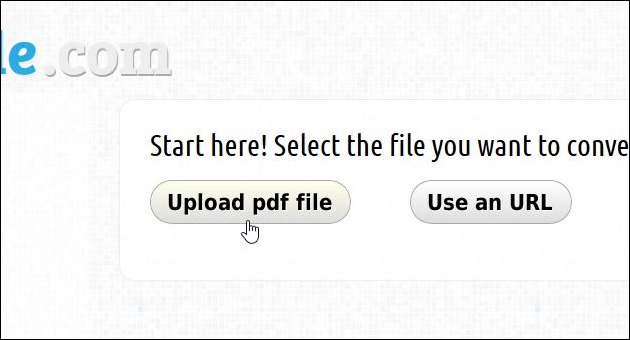
Napsauta siinä tapauksessa Käytä URL-painiketta -painiketta ja kirjoita sitten PDF-tiedostoon osoittava linkki ja napsauta sitten Siirry.
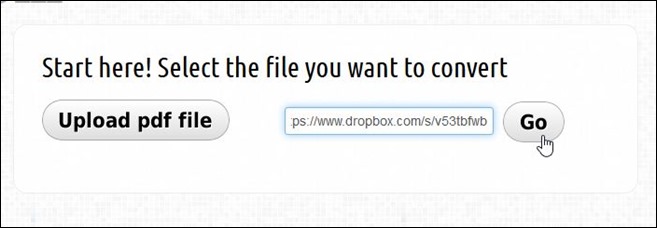
Kumpi tahansa menetelmä valitaan, PDF4Kindlealoittaa tarvittavan tiedoston käsittelyn. Muuntamisprosessi voi kestää muutamasta sekunnista useisiin minuutteihin tiedoston koosta ja sisällöstä riippuen.
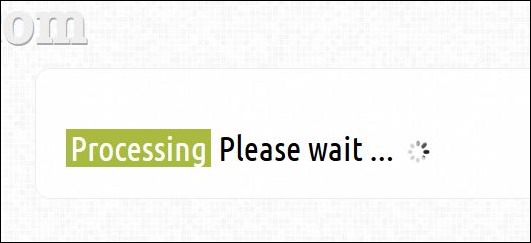
Kun muuntamisprosessi on valmis, sinulle annetaan muunnetun tiedoston latauslinkki. Napsauta vain sitä ja tallenna tiedosto tietokoneellesi - se on näin yksinkertaista.
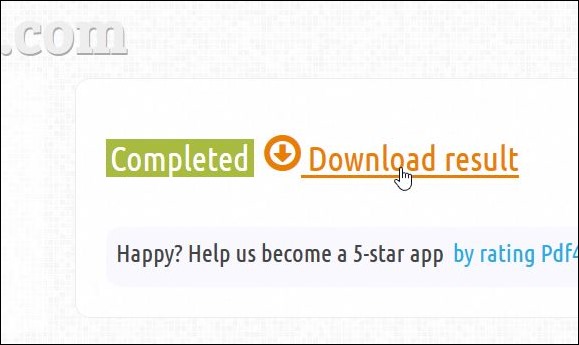
Vaikka se on nopea palvelu nopeastiluomalla Kindle-ystävällisiä e-kirjoja, se ei tule ilman puutteita. Ensinnäkin sovellus epäonnistui useita kertoja muuntaessaan PDF-tiedostoja testauksen URL-osoitetta käyttämällä. Toiseksi, se ei tarjoa vaihtoehtoa valita tulosteelle AZW-muoto. Toivomme kehittäjien järjestävän nämä kysymykset pian päivityksessä.
Käy osoitteessa PDF4Kindle












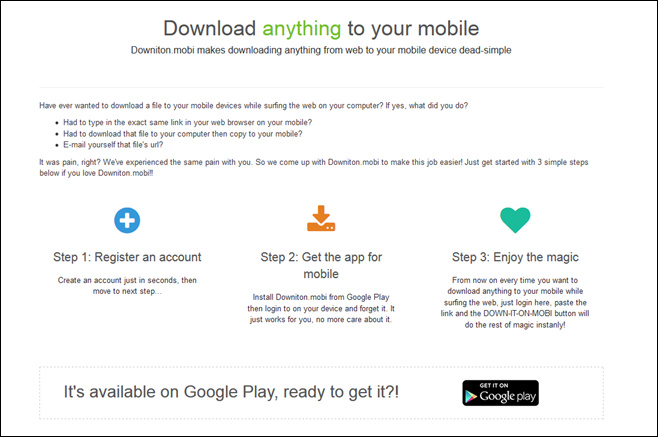
Kommentit